有哪幾款優秀的免費磁碟分割管理工具程式我可以對磁碟收縮、延伸、組合和分割分割槽嗎?
按照此頁面,您將獲得有關選擇和獲取適用於所有Windows 作業系統的最佳免費磁碟分割槽軟體的完整指南有效率的。
Windows 11/10/8.1/8/7 中的最佳免費分割軟體和工具
| 🎯 目標 | 使用免費磁碟分割槽管理器軟體像專家一樣管理和控制磁碟分割槽 |
| 📝 軟體選擇技巧 | 免費、安全、滿足磁碟分割槽需求,並與您的作業系統相容 |
| 👩🏼💻 支援的作業系統 | Windows 11/10/8.1/8 和 Windows 7/XP/Vista 等 |
| 👥 目標使用者 | 個人或個人家庭使用者 |
| 💰 費用 | $0,免費 |
免費磁碟分割槽軟體/工具概述

分割槽是與其他部分分開的硬碟部分。它使您能夠將硬碟劃分為各個邏輯部分。
磁碟分割軟體是幫助您在 Windows 11/ 10 又或是更早版本的作業系統裡對您的內部或外接硬碟、USB 隨身碟又或者 SD記憶卡進行基本分割和磁碟管理的工具。
Windows 11/10/8.1/8/7 中最佳免費磁碟分割軟體推薦
| 免費分割槽軟體 | 選擇它的理由 | 最近更新 |
|---|---|---|
| Free partition manager 軟體持續更新,附帶新的免費功能。 | Feb 22, 2023 (v17.8) | |
| Paragon Partition Manager Community | 適用於家庭使用者的基本分割管理工具。 | Aug 04, 2021 (v17.0) |
| IM-Magic Partition Resizer Free | 老派時尚的分割調整工具。 | Mar 29, 2023 (v6.3) |
| Macrorit Partition Expert Free Edition | 適用於 Windows 使用者的基本磁碟分割程式。 | Jan 15, 2023 (v7.3.3) |
| MinitTool Partition Wizard Free | 免費分割管理工具來管理磁碟分割槽。 | Nov 22, 2022 (v12.7) |
| Gparted | 開源分區管理工具。 | / |
那麼選擇哪一款呢?如果您想在所有 Windows 電腦上使用快速高效的磁碟分割管理工具,並享受提高磁碟效能的靈活功能,請向 EaseUS Partition Master 尋求幫助。
#1. EaseUS Partition Master Free Edition
多功能免費和完整的免費磁碟分割軟體
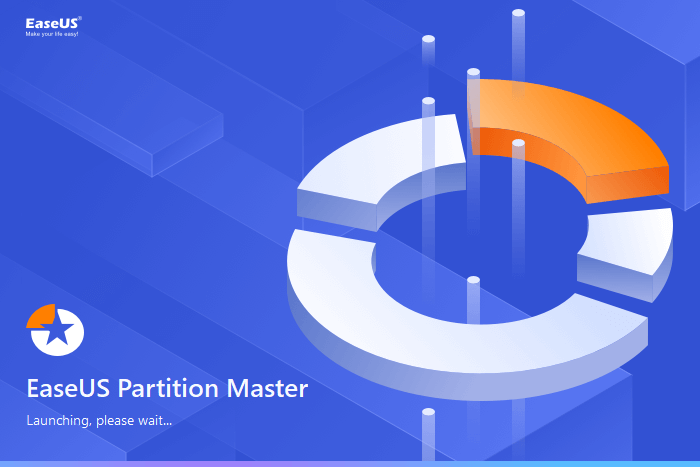
- 免費或試用:不受時間限制,一直免費使用。
- 最後更新時間:2023年2月22日,EaseUS Partition Master 16.0版本(新版本即將推出)
- 大小:2.01 MB
EaseUS Partition Master 免費版是一款100%免費的磁碟分割工具,支援Windows使用者在Windows電腦中自行調整磁碟空間大小、移動和排列磁碟空間佈局等分割槽功能
功能:
- 免費建立簡單磁碟區、動態磁碟區
- 一鍵刪除單個或所有磁碟區
- 免費將磁碟格式化為 NTFS、FAT32、ExFAT、Ext2/3/4
- 將基本磁碟轉換為動態磁碟
- 透過執行磁碟表面測試檢查壞軌
- 4K 對齊 SSD,最佳化其效能
- 免費調整大小/移動、延伸、壓縮、合併磁碟區
- 免費清除磁碟或磁碟區
- 免費隱藏、取消隱藏磁碟區
- 免費將主磁碟區轉換為邏輯磁碟區,或將邏輯磁碟區轉換為主磁碟區
- 免費變更磁碟機代號或磁碟區標籤
- 免費測試磁碟速度、檢查磁碟健康狀態和磁碟使用情況
✒️編輯的想法:
✍使用者對此的評價:
EaseUS Partition Master:分割槽管理軟體評測:使用EaseUS Partition Master,精心設計的介面有助於使技術分割管理任務易於管理。
— Aquia Solutions (@AquiaSolutions) August 9, 2022
The post EaseUS Partition… https://t.co/emWg6maw7N #Security #Software #easeuspartitionmaster pic.twitter.com/ArhL4o7328
🎈個人建議:
就我個人對磁碟分割槽的經驗來說,我個人建議那些非技術人員和初學者使用 EaseUS Partition Master,它提供了建立、格式化、合併、刪除和恢復分割槽的基本功能。適用於克隆資料磁碟、轉換 MBR 和 GPT 磁碟以及在內部和外接磁碟上免費轉換 NTFS/FAT32。
如何下載:您現在可以直接點擊這裡的按鈕下載軟體
如何使用:
步驟 1. 檢查可用空間
要將磁區劃分為多個分割區,您必須確保有足夠的可用空間來分配。
步驟 2. 壓縮磁區來創建未分配空間
通過這樣做,從「調整大小/移動」功能開始。右鍵點選具有大量可用空間的磁區,然後選擇「調整大小/移動」。
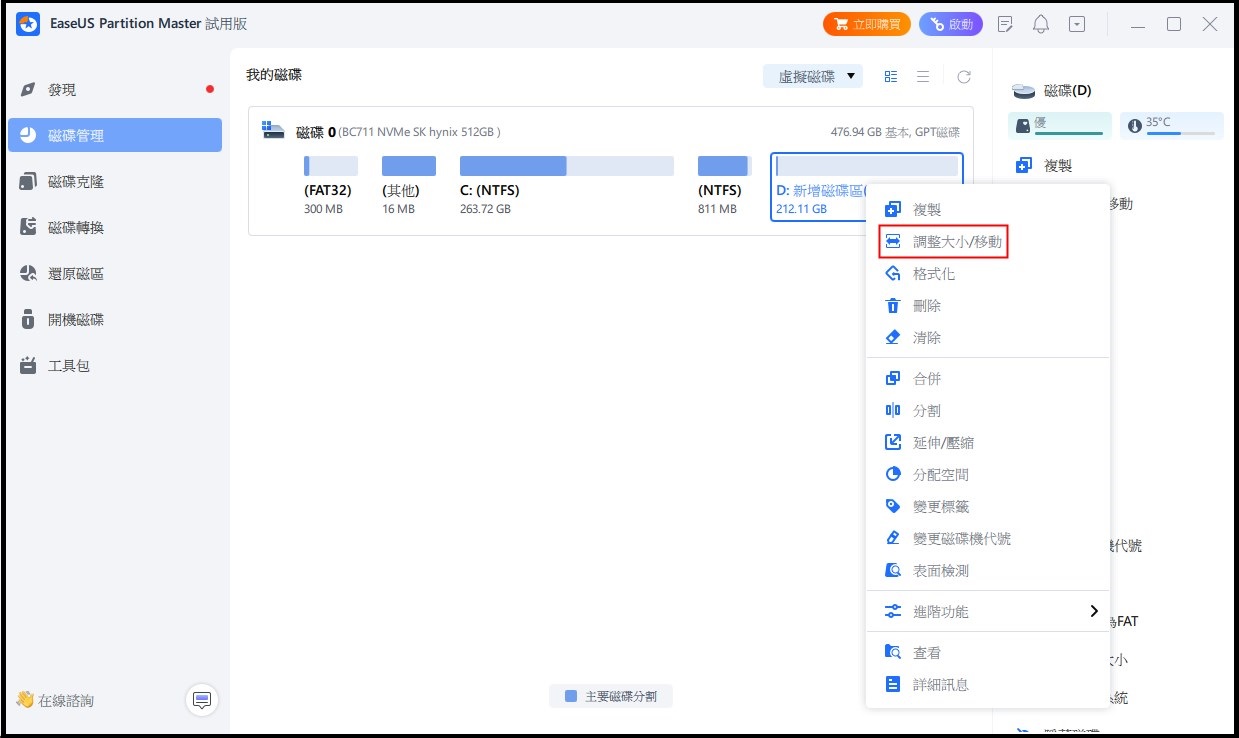
向右或向左拖動磁區的任一端,以便您可以像紅色箭頭一樣操作調整大小並獲得充足的未分配空間。您可以在「分割區大小」這一塊直觀地了解您壓縮多少空間。點選「確定」。
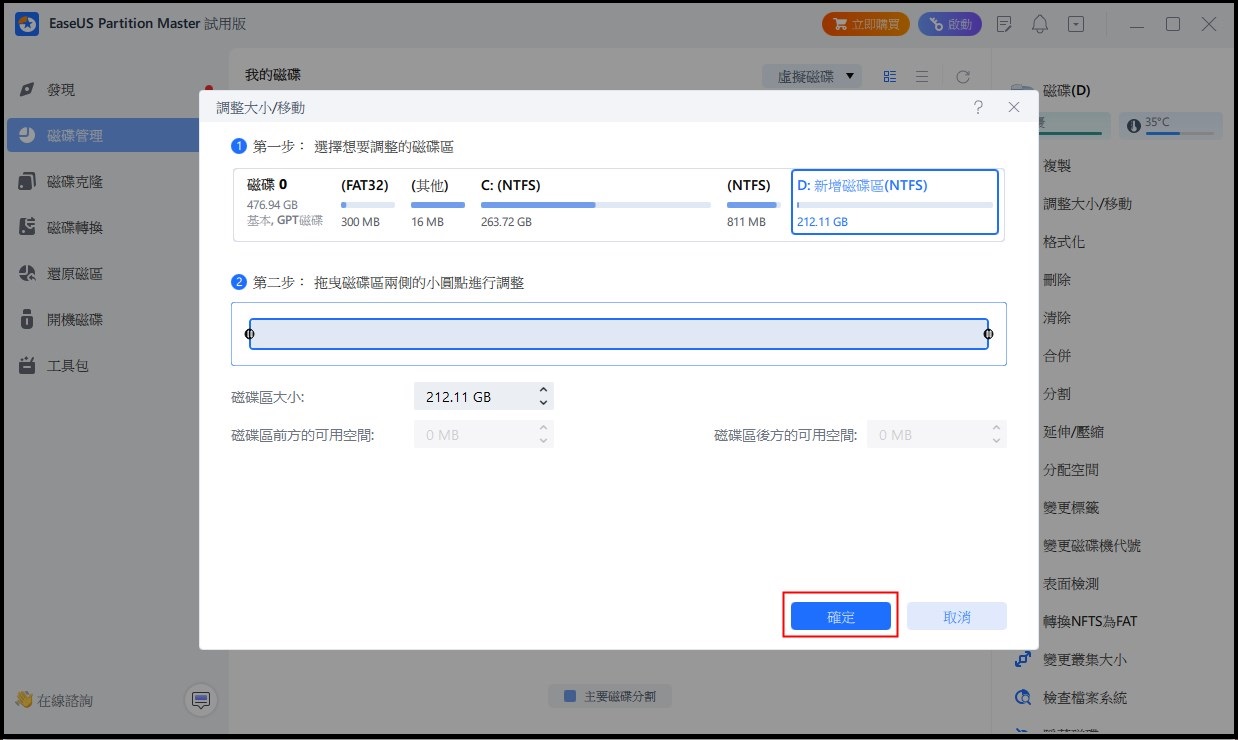
最後,您需要單擊頂部菜單上的「執行 xx 操作」,然後點選「應用」儲存所有更改。回到主窗口,在壓縮過的磁碟下應該有未分配的空間出現。
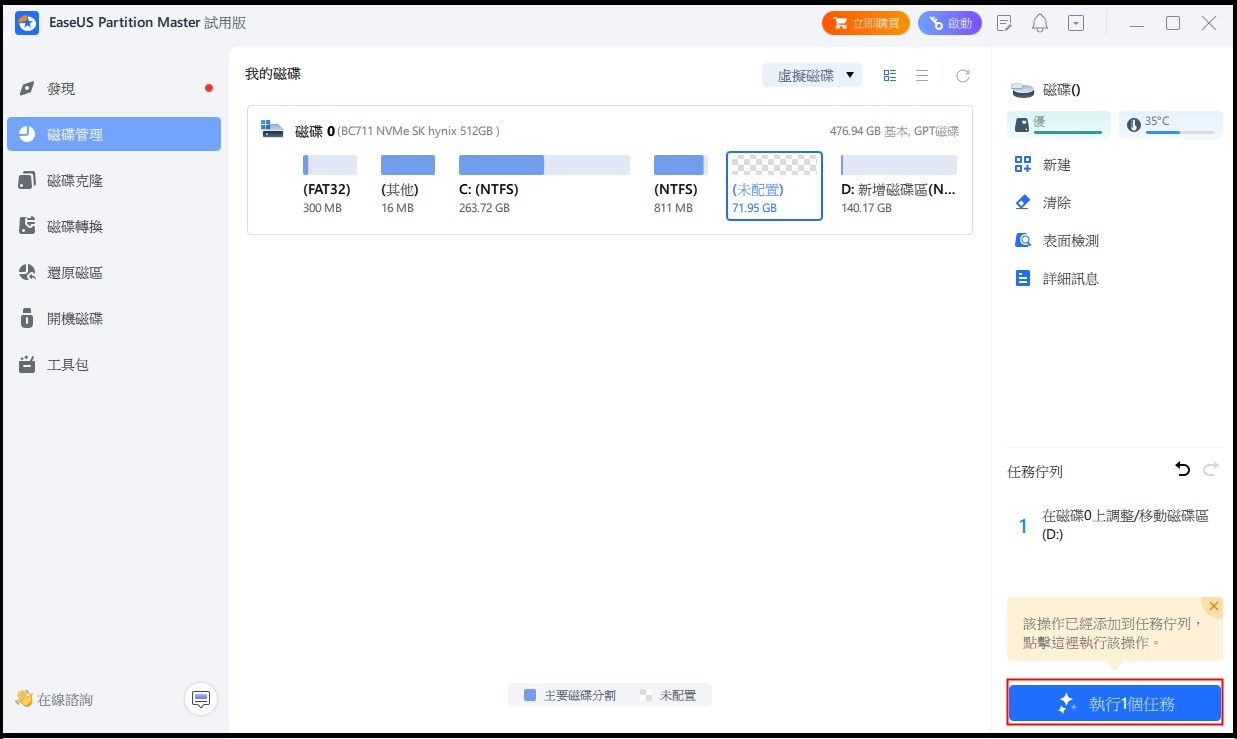
步驟 3. 在未分配的空間上創建一個新的分割區
最後一步是將未分配的空間變成具有可識別檔案系統的可用磁區。右鍵點選未分配的空間並選擇「創建...」。
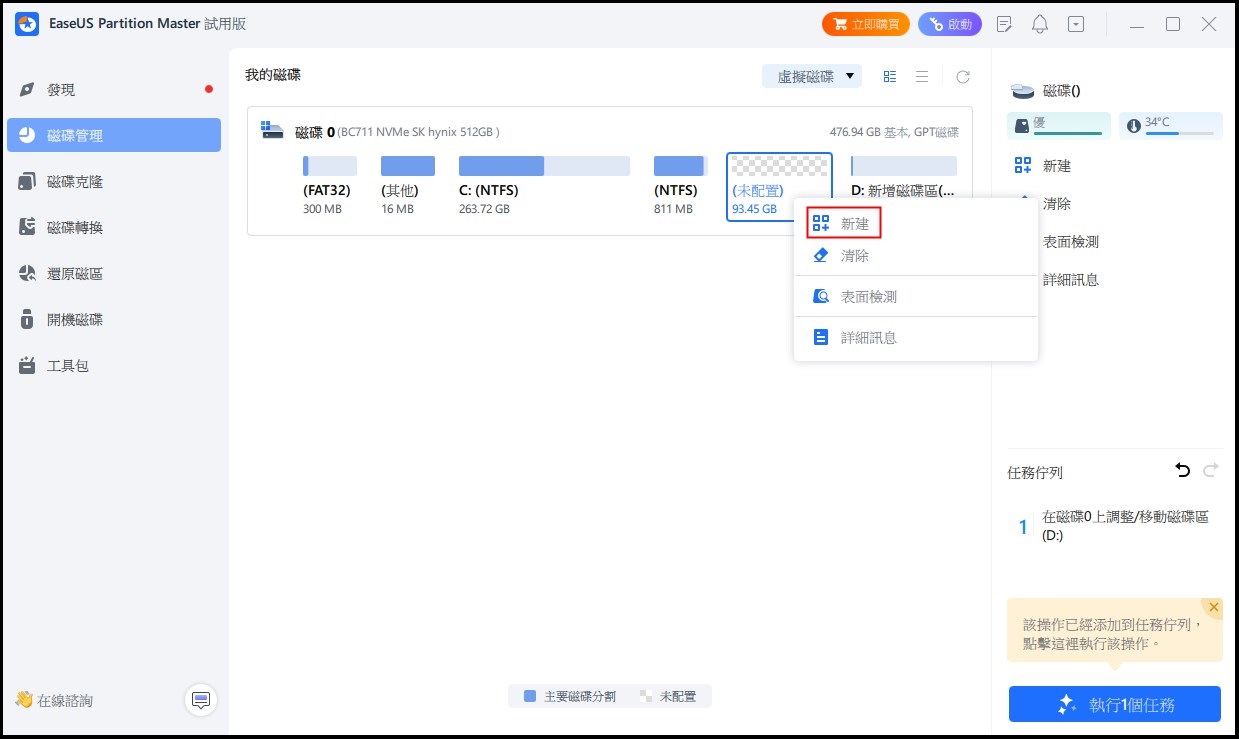
通過在進階設定中選擇磁碟代號、分區標籤、檔案系統(NTFS、FAT32、EXT2/3/4、exFAT)和更多設定來自定義分割區資訊。點選「確定」。
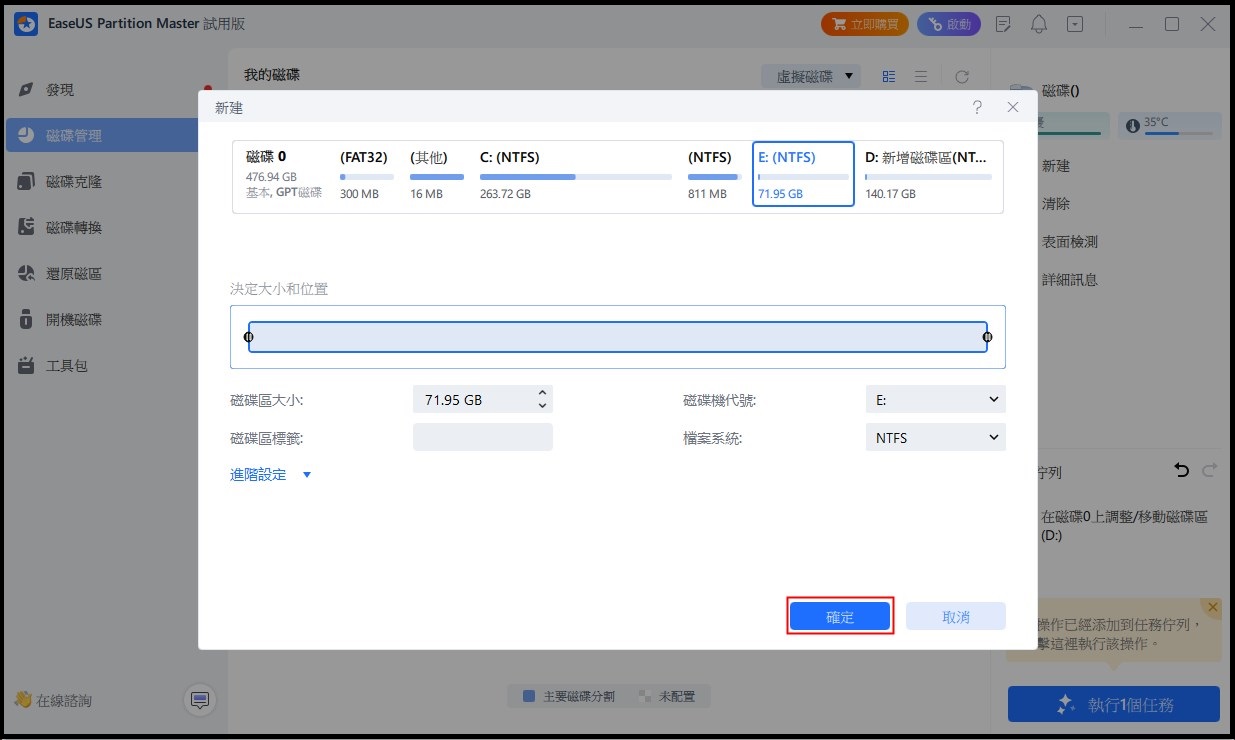
最後,點選「應用」以確認您要在未分配的空間上創建分割區。重複整個步驟,將硬碟分割成多個分割區。
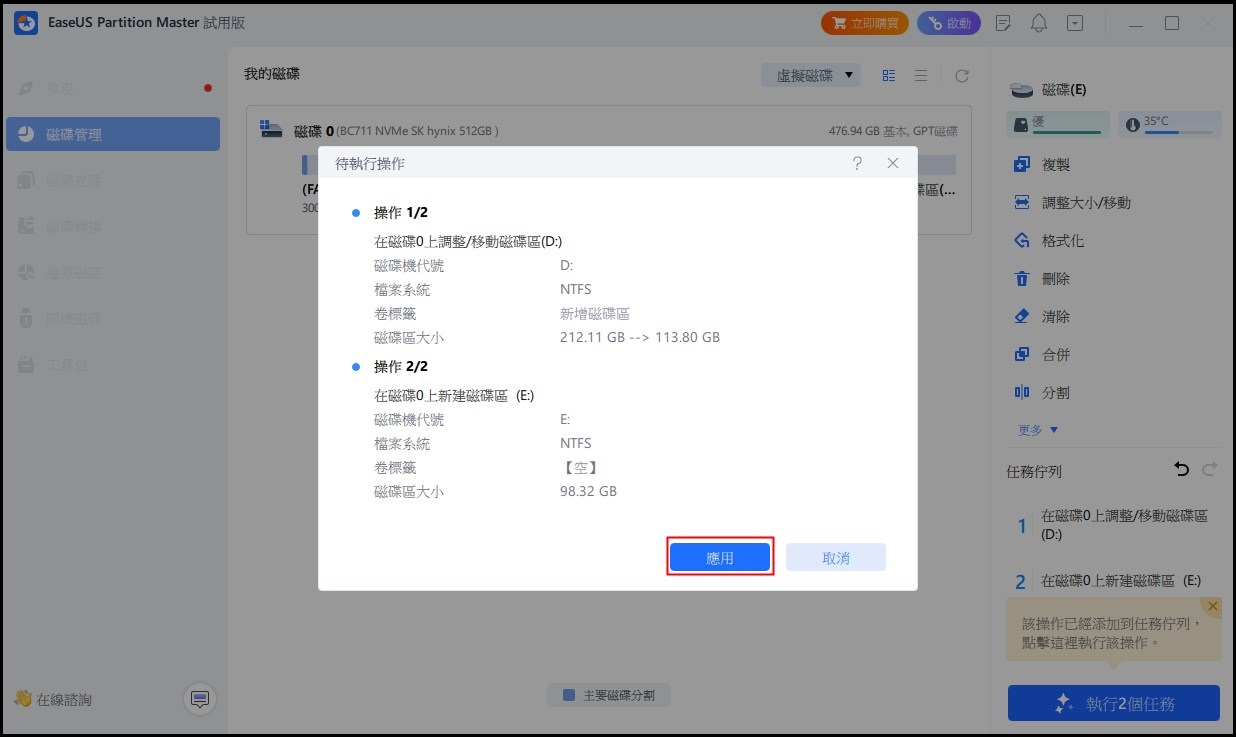
#2. Paragon Partition Manager Community Edition
非商業磁碟工具完全免費
.png)
- 免費或試用:一直免費使用
- 最後更新時間:2020 年 4 月 25 日
- 大小:170MB
Paragon Partition Manager Community 版本聲稱完全免費用於非商業目的。個人 Windows 使用者可以使用此軟體自行靈活調整大小/移動磁碟區、取消刪除磁碟區、建立/延伸磁碟區。
功能:
- 調整大小、建立磁碟區
- 格式化、刪除、檢查磁碟區
- 建立 WinPE 開機磁碟
- MBR 轉 GPT,GPT 轉 MBR
- 取消刪除磁碟區
- 管理動態磁碟
如何下載:在瀏覽器中打開連結,就可以免費下載這款免費的磁碟分割工具:
https://www.paragon-software.com/free/pm-express/
如何使用:
✒️Editor's Thoughts:
✍使用者對此的評價:
Paragon Partition Manager:管理硬碟分割槽的綜合工具 https://t.co/5i9nw7bWBk
— kamlesh kumar (@kamal8219) April 18, 2023
🎈個人建議:
關於免費磁碟分割管理工具軟體,我認為 Paragon 這個這方面的老牌軟體廠商確實有一些技術可以幫助家庭使用者免費調整大小、格式化、刪除分割槽以及在 MBR 和 GPT 之間轉換磁碟。
#3. IM-Magic Partition Resizer
磁碟分割免費軟體
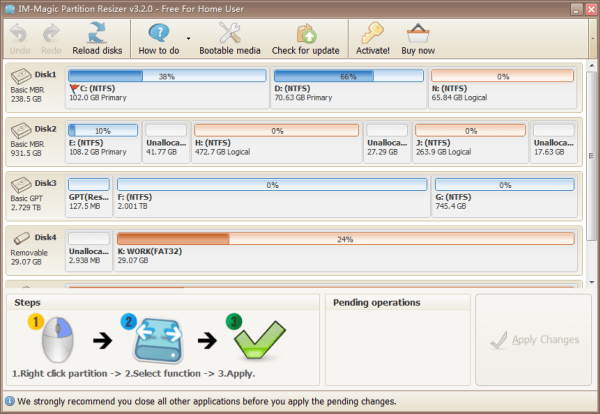
- 免費或試用: 100% 免費軟件
- 最後更新時間:2020 年 6 月 22 日
- 大小:415.2MB
IM-Magic Partition Resizer 是一款免費工具,使用者可以調整磁碟磁區的大小,甚至重新分配 Windows 內部硬碟上的磁碟空間。儘管具有老式的時尚介面,但軟體可以有效地延伸、移動、壓縮和合併磁碟區。
功能:
- 延伸、壓縮、移動磁碟區
- 合併磁碟區且不破壞資料
- 分配磁碟空間
下載方法:在瀏覽器中開啟以下連結,即可下載正式版:
https://www.resize-c.com/
如何使用:
如需詳細教學,請點擊此連結以取得自行移動和調整磁碟區大小的步驟教學:https://www.resize-c.com/#guide
✒️編輯的想法:
✍使用者對此的評價:
C drive running out of space? IM-Magic Partition Resizer Free helps to increase the boot volume to save your system from reformatting disk, reinstalling operating system, moving data to other places. https://t.co/nNDpi4Em3k pic.twitter.com/RrLZBWreZf
— FileEagle (@FileEagle) April 3, 2023
🎈個人建議:
雖然有點老舊但時尚,但 IM-Magic 仍然擁有一定的粉絲群體,他們執行舊版 Windows 作業系統並因此而享有盛譽。如果您也是老派軟體和實用程式的粉絲,請不要錯過它。
#4. Macrorit Partition Expert Free Edition
強大的免費磁碟分割程式
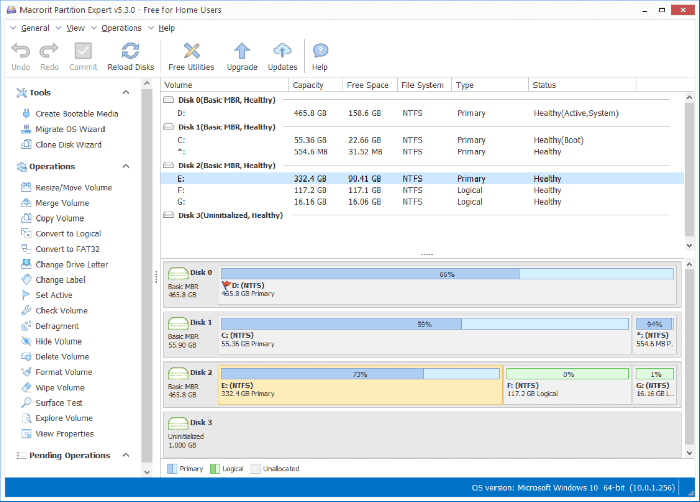
- 免費或試用:免費
- 最後更新時間:2022 年 1 月 8 日
- 大小:10.3MB
Macrorit Partition Expert Free Edition 是一款功能強大的免費磁碟分割程式,允許使用者在 Windows 電腦上延伸、建立和格式化磁碟區。軟體解決了磁碟空間不足的錯誤,輕鬆點擊在 MBR 和 GPT 之間轉換磁碟。
功能:
- 支援可攜式版本
- 4K 對齊
- 延伸或壓縮磁碟區
- 將磁碟轉換為 MBR 或 GPT
下載方法:在瀏覽器中開啟以下連結,即可下載正式版進行磁碟管理:
https://macrorit.com/partition-magic-manager/free-edition.html
如何使用:
✒️編輯的想法:
✍使用者對此的評價:
🎈個人建議:
雖然 Macrorit Partition Expert 與最新的 Windows 11 不相容,但許多老 Windows 作業系統使用者仍然喜歡它的便攜功能,因為它不需要安裝軟體。這是我最喜歡這個工具的部分,也是一些老電腦使用者磁碟空間不足可能會喜歡它。
#5. MiniTool Partition Wizard Free
不僅僅是一個分割管理器軟體

- 免費或試用:免費但功能有限,可隨時使用
- 最後更新:11/22/22,MiniTool Partition Wizard Free v12.7
- 大小:3.1MB
MiniTool Partition Wizard 免費版包含一些在 Windows 電腦上免費對磁碟進行分割的基本免費功能,在建立、刪除、格式化和調整分割槽大小方面比磁碟管理更好
特徵:
- 建立/刪除/格式化分割槽
- 移動/調整大小/延伸分割槽
- 檢查檔案系統
- 將 FAT 轉換為 NTFS
如何下載:透過瀏覽器訪問此頁面,您就可以在電腦上下載該軟體:
https://www.diskpart.com/free-partition-manager.html.
如何使用:
✒️編輯的想法:
✍使用者對此的評價:
🎈個人建議:
在使用該軟體測試磁碟分割槽過程時,雖然 MiniTool Partition Wizard 免費版提供的功能有限,但操作還是很流暢的,它的功能基本等同於磁碟分割工具中的磁碟管理,管理建立、格式化、刪除卷,這個工具可以滿足您的需求。
#6. GParted
開源免費磁碟分割工具
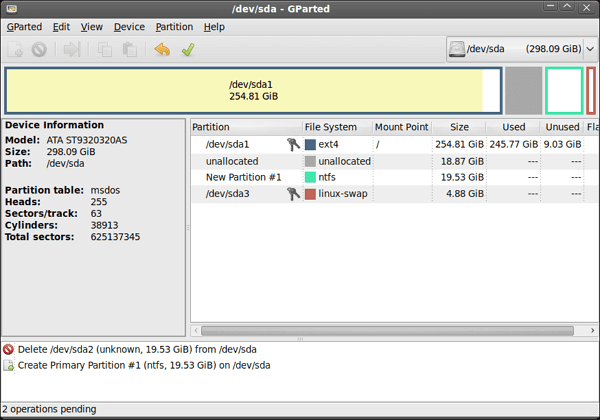
- 免費或試用: 100% 免費和開源工具
- 最後更新時間:2022 年 5 月 3 日
- 大小:415.2MB
GParted 是一款免費的開源磁碟分割工具,讓 Windows 使用者能夠透過簡單的介面免費管理磁碟分割。使用者可以使用此工具來調整、複製和移動舊 Windows 電腦上沒有資料的磁碟區。
功能:
- 延伸或壓縮 C 槽
- 為新系統創造空間
- 救援刪除或丟失的磁碟區資料
- 檢查磁碟區內容
- 變更磁碟機或磁碟機標籤
- 複製和貼上資料
如何下載:在瀏覽器中開啟以下連結,取得該軟體:
https://gparted.org/
如何使用:
✒️編輯的想法:
✍使用者對此的評價:
Kids, don't try this at home!
— Jürgen Brunk (Jay) (@jubrunk) August 4, 2020
Properly going to mess up my #SSD with resizing and sliding about a half dozen of partitions at once with #gparted ? for the sake of an additional #OSX partition!
Should I make a backup? Hell no, I just trust in myself ?#Macbook #Linux #Windows pic.twitter.com/N1H0VQ8u0R
🎈個人建議:
作為一個著名的開源分割管理工具,GParted 在我看來表現得非常好,它支援多種作業系統,如果你正在尋找 Linux 或 Mac 分割槽管理器,這個軟體可能是一個選擇。
哪款是適用於 Windows 11/10 的最佳免費磁碟分割管理軟體
根據以上軟體詳細資訊,我們為所有 Windows 使用者推薦了 6 款最好的免費磁碟分割管理軟體來管理磁碟磁區。但是,對於最新的新 Windows 11 和 Windows 10,哪一個才是最好的免費磁碟分割管理工具?
以下 EaseUS 編輯的選擇:
- 作為一款完全免費且開源的磁碟分割軟體,GParted 是您可以信賴的理想工具。但請注意,軟體尚不相容 Windows 11。
- 對於 Windows 11/10 中最簡單最全面的免費磁碟分割工具,請嘗試 EaseUS Partition Master 免費版。
FAQs 關於最佳免費分割槽管理器軟體
這裡我們列出了有關分割管理器軟體的一些熱門話題,如果您有興趣,可以關注並在這裡找到答案:
1. 有沒有100%免費的磁碟分割工具?
是的,當然。有一些磁碟分割工具是100%免費的,使用者可以免費申請和管理自己的電腦和儲存裝置上的磁碟空間。以下是您可以嘗試的免費分割槽工具列表:
- EaseUS Partition Master Free
- GParted
- Disk Management
- DiskPart with Command Lines
2. 適用於 Windows 10 的最佳免費分割管理器軟體是什麼?
Windows 初學者可以向 EaseUS Partition Master 或 IM-Magic Partition Expert 尋求幫助;對於經驗豐富或高階的 Windows 使用者,Windows 內建工具(例如磁碟管理或DiskPart)也有助於管理 Windows 10 中的分割槽。
3. PartitionMagic 有免費版本嗎?
不是的,PartitionMagic 是一款付費軟體,提供 Windows 使用者有效地進行磁碟分割、調整大小或充分利用磁碟分割空間。然而,這個軟體根本不是免費的。雖然這個軟體已經結束了它的生命,但許多軟體提供商卻大賺了一筆。分割管理區中的程序,您可以搜尋 Partition Magic 或 Partition Magic 替代品找到許多免費的分割槽管理軟體,例如 EaseUS Partition Master 免費版來完美替代它。
這篇文章有幫到您嗎?
相關文章
-
![author icon]() Gina | 2025年12月31日更新
Gina | 2025年12月31日更新
-
![author icon]() Agnes | 2025年01月24日更新
Agnes | 2025年01月24日更新
-
![author icon]() Gina | 2025年01月24日更新
Gina | 2025年01月24日更新
-
![author icon]() Harrison | 2025年01月24日更新
Harrison | 2025年01月24日更新